كيفية مسح ذاكرة التخزين المؤقت Discord على أنظمة Windows و Mac و iPhone و Android
هناك العديد من الأسباب لحذف ذاكرة التخزين المؤقت Discord من جهازك. أحد الأسباب الأكثر شيوعًا هو تحرير مساحة التخزين وبدء تشغيل التطبيق من جديد. مهما كان السبب ، في هذه المقالة ، سنوجهك حول كيفية مسح ذاكرة التخزين المؤقت Discord على أي جهاز.
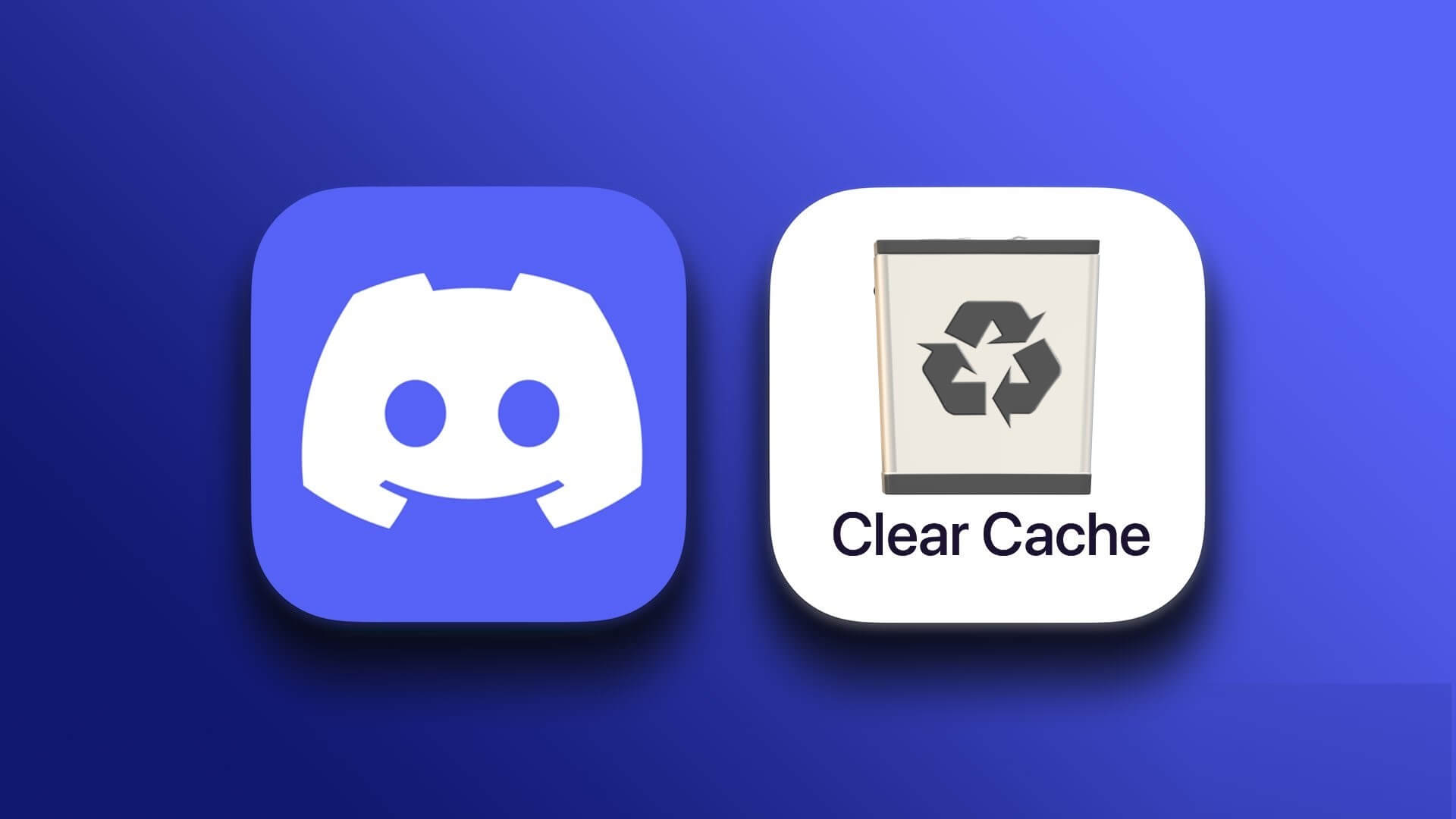
حسنًا ، إذا كنت مستخدمًا متعطشًا لـ Discord ، فقد يكون لديك ملفات ذاكرة تخزين مؤقت كبيرة تجلس وتستهلك مساحة الملفات الخاصة بك. يتيح لك تحريره الاستفادة المثمرة من المساحة ، مثل تثبيت المزيد من التطبيقات.
ملاحظة: نقوم بتشغيل OnePlus 7T (Android 12) و iPhone 12 (iOS 16.1) للخطوات الواردة في هذه المقالة. لذلك ، قد تختلف الخطوات قليلاً إذا كنت تستخدم جهاز Android أو إصدار iOS مختلف.
كيفية مسح ذاكرة التخزين المؤقت للقرص على ANDROID
يعد مسح ذاكرة التخزين المؤقت لـ Discord على Android أمرًا بسيطًا ومباشرًا نسبيًا. الخطوات متشابهة مع كل تطبيق تقوم بتثبيته على جهاز Android الخاص بك.
الخطوة 1: على جهاز Android الخاص بك ، انتقل إلى إعدادات هاتفك.
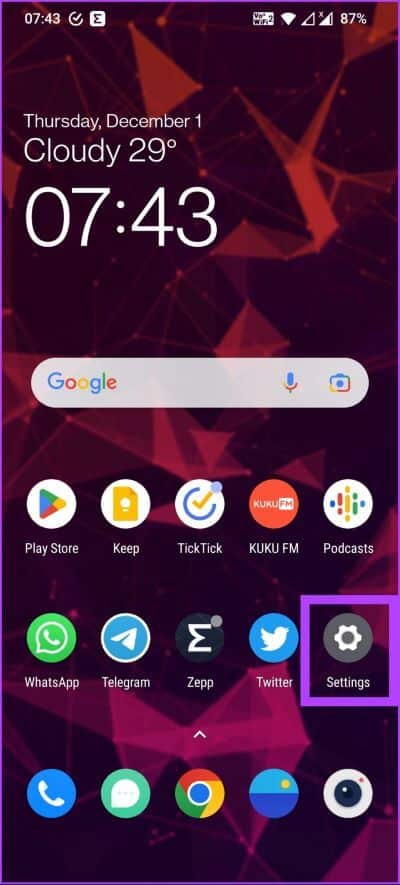
الخطوة 2: قم بالتمرير لأسفل للعثور على “التطبيقات والإشعارات” وانقر عليها.
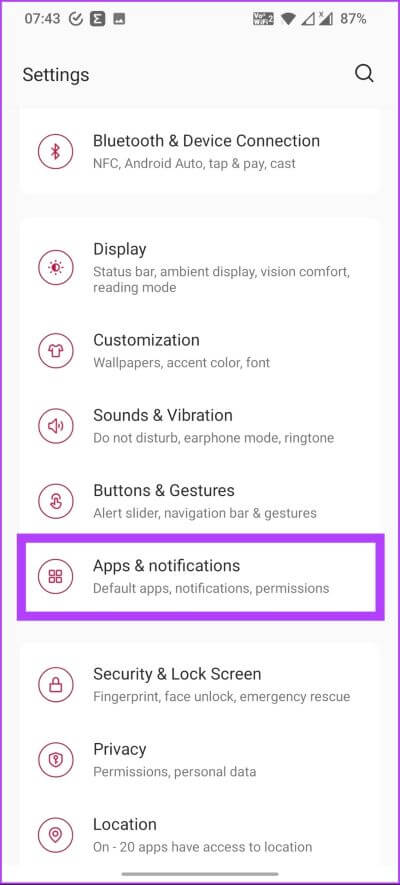
الخطوة 3: ضمن التطبيقات التي تم فتحها مؤخرًا ، انقر على خيار “مشاهدة جميع التطبيقات”.
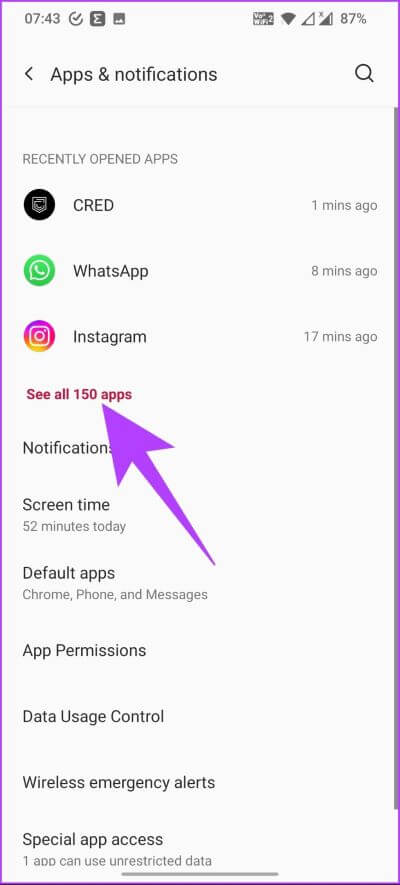
الخطوة 4: قم بالتمرير لأسفل للعثور على Discord واضغط عليها.
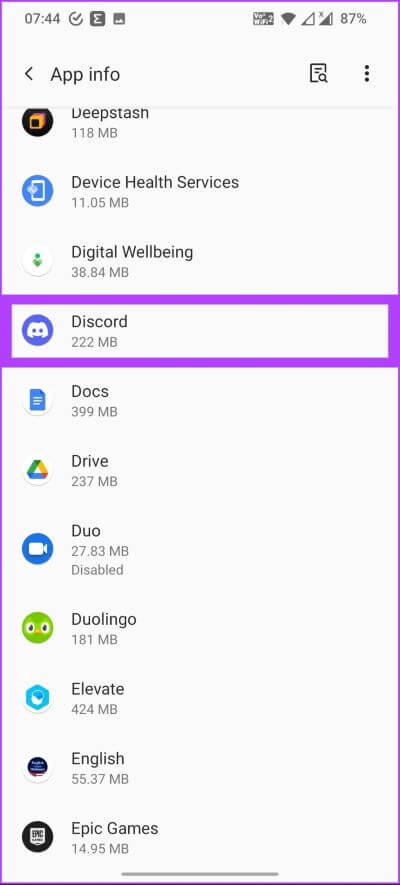
الخطوة 5: اذهب إلى “التخزين وذاكرة التخزين المؤقت” واضغط على مسح ذاكرة التخزين المؤقت.
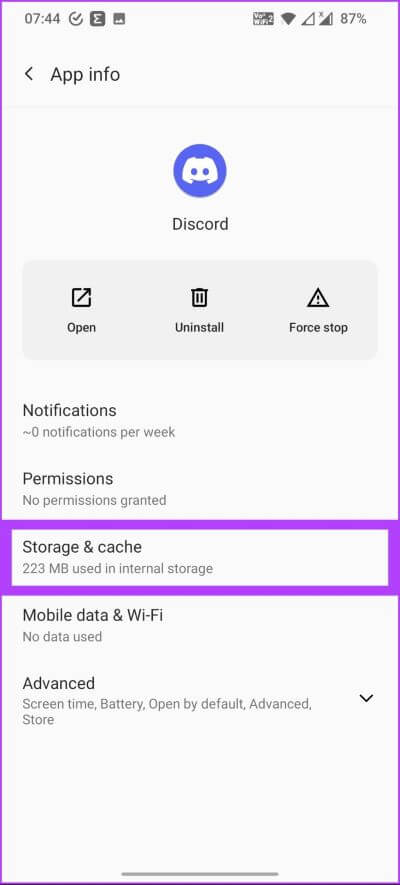
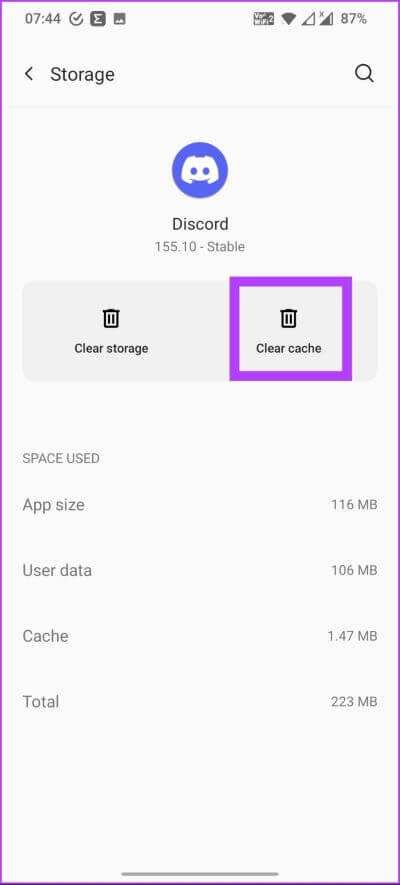
هذا هو. لقد قمت بمسح ذاكرة التخزين المؤقت على Discord. إذا لم تكن من مستخدمي Android ولكنك من مستخدمي iPhone ، فانتقل إلى القسم التالي.
كيفية مسح ذاكرة التخزين المؤقت على القرص باستخدام IPHONE
تختلف عملية مسح ذاكرة التخزين المؤقت على iPhone قليلاً. هناك طريقتان للقيام بذلك: إما إلغاء تثبيت التطبيق لمسح ذاكرة التخزين المؤقت Discord أو مسح ذاكرة التخزين المؤقت باستخدام خيار Discord داخل التطبيق. سنبدأ بالطريقة الأكثر شيوعًا لتنفيذه.
الطريقة الأولى: حذف ذاكرة التخزين المؤقت Discord باستخدام إعدادات iOS
سوف تقوم ، بطريقة ما ، بحذف التطبيق من هاتفك. انتقل من خلال الخطوات أدناه قبل تنفيذها. هيا نبدأ.
الخطوة 1: على جهاز iPhone الخاص بك ، انتقل إلى قائمة الإعدادات.
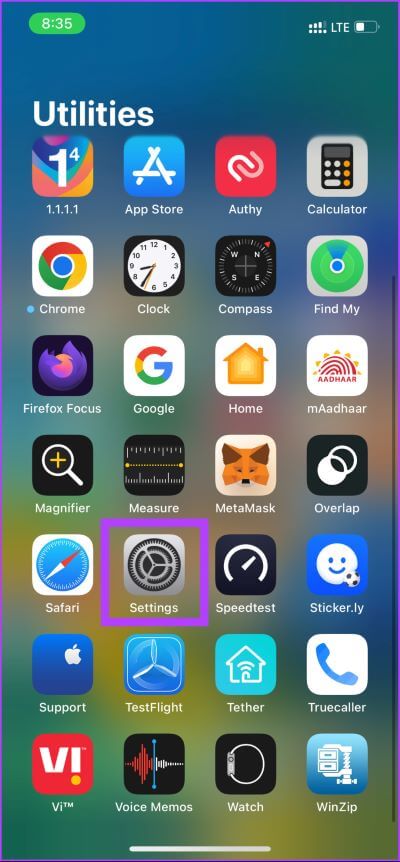
الخطوة 2: اذهب إلى عام وانقر على تخزين iPhone.
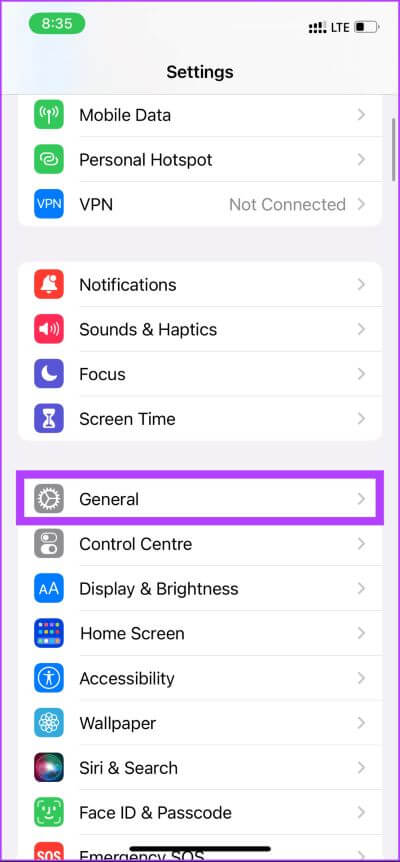
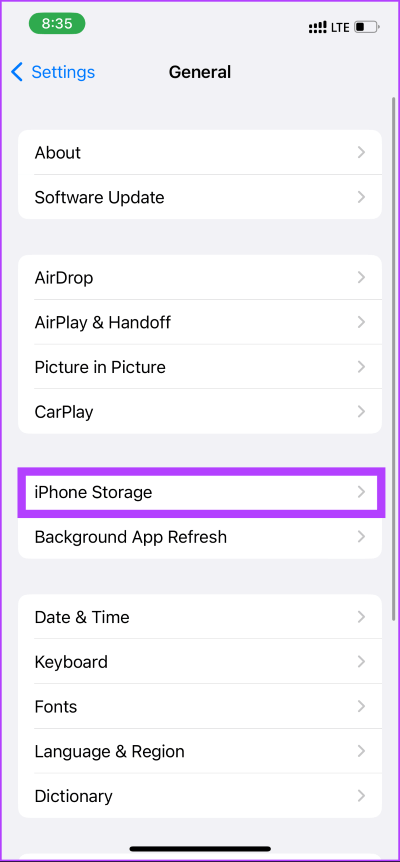
الخطوة 3: الآن ، قم بالتمرير لأسفل للعثور على تطبيق Discord واضغط عليه.
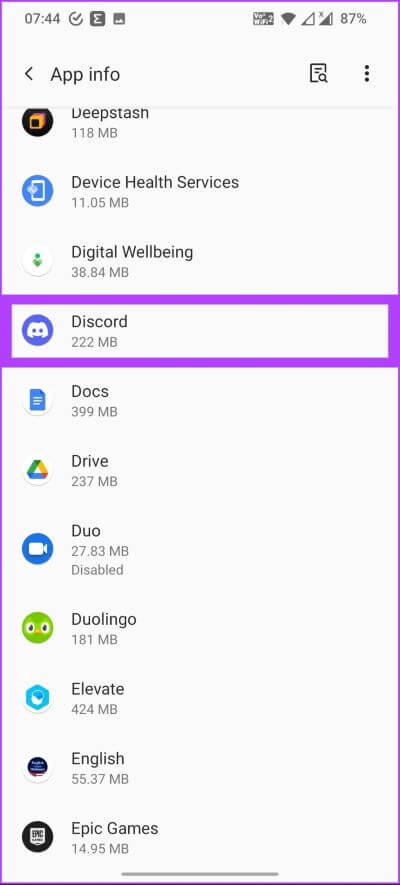
الخطوة 4: اختر “حذف التطبيق” ثم انقر على “حذف التطبيق” مرة أخرى لتأكيد اختيارك.
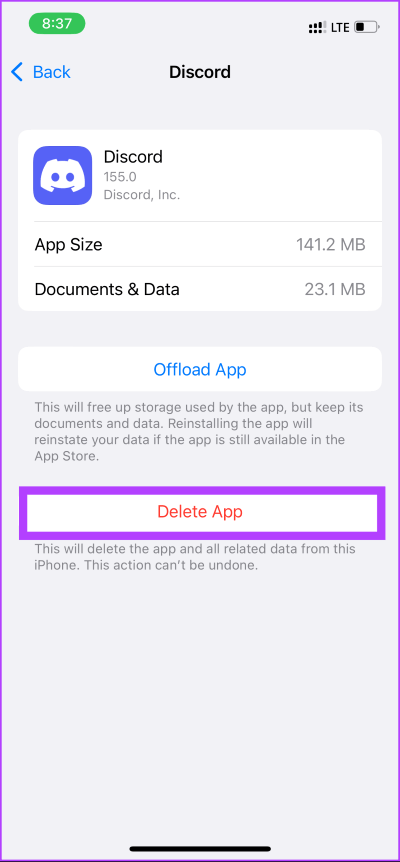
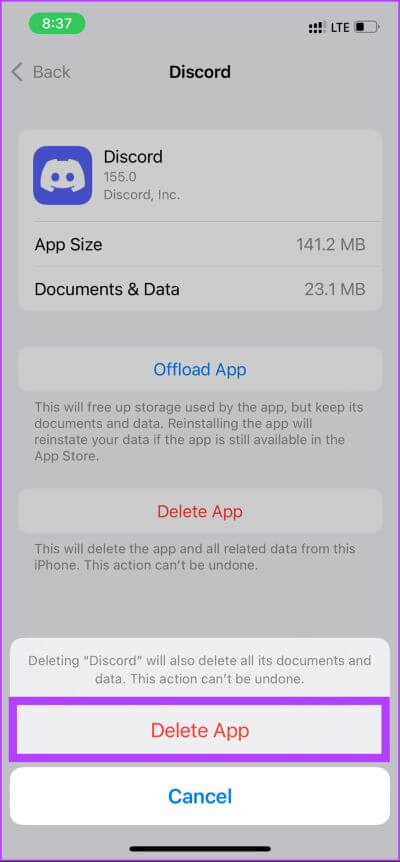
ها أنت ذا. يتم حذف جميع بيانات ذاكرة التخزين المؤقت على Discord. ومع ذلك ، إذا كنت تريد استخدام Discord ، فيجب عليك إعادة تثبيته من App Store. يمكنك التحقق من الخيار البديل داخل التطبيق. تابع القراءة.
الطريقة 2: إزالة ذاكرة التخزين المؤقت Discord باستخدام الإعدادات داخل التطبيق على iPhone
الخطوات في هذه الطريقة واضحة وبسيطة. ومع ذلك ، ضع في اعتبارك أنه لا تقدم جميع التطبيقات خيار مسح ذاكرة التخزين المؤقت داخل التطبيق ؛ قد تضطر أحيانًا إلى اللجوء إلى الطريقة الأولى.
الخطوة 1: افتح Discord وانقر على أيقونة ملفك الشخصي.
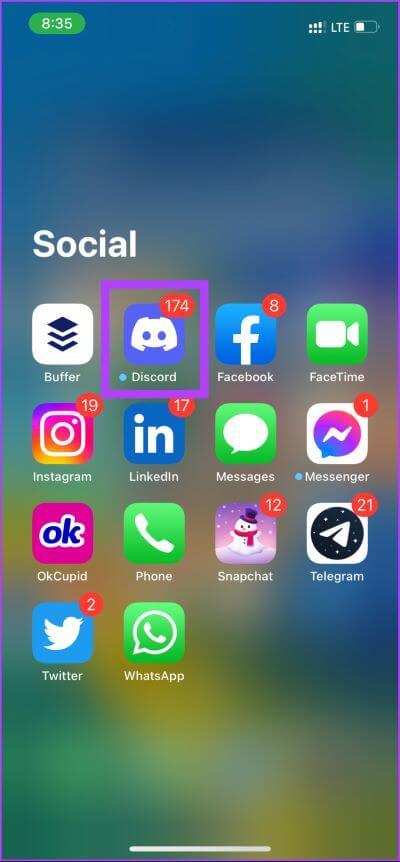
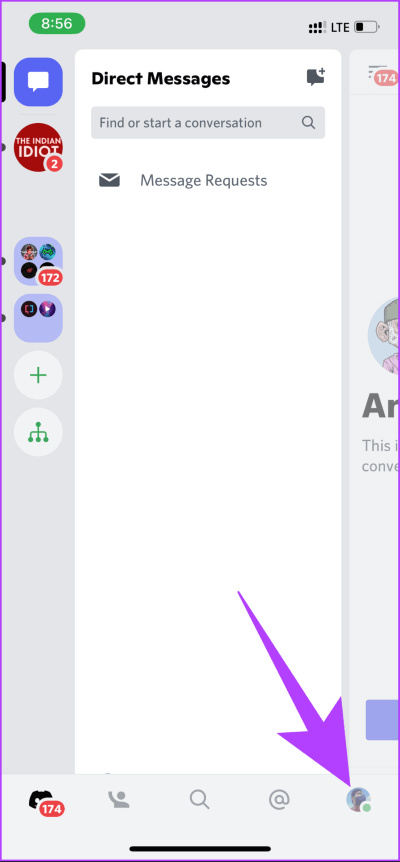
الخطوة 2: الآن ، قم بالتمرير لأسفل إلى أسفل الشاشة للعثور على مسح ذاكرة التخزين المؤقت . اضغط عليها.
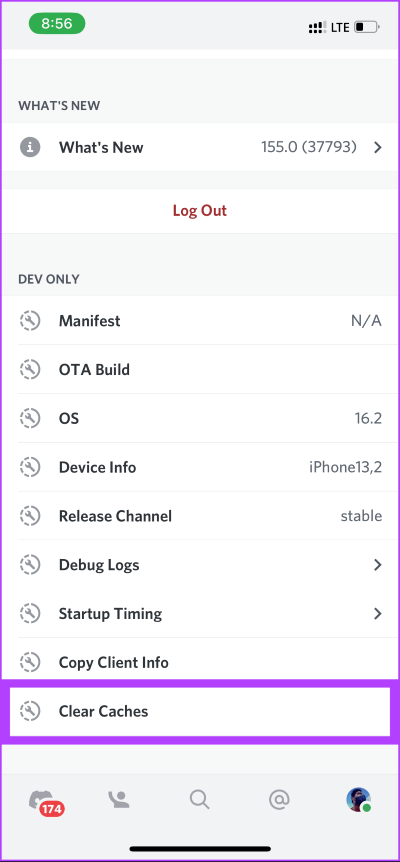
ها أنت ذا. لقد قمت بمسح ذاكرة التخزين المؤقت لـ Discord دون الحاجة إلى متابعة العملية المرهقة المتمثلة في حذف التطبيق وإعادة تثبيته مرة أخرى.
كيفية مسح ذاكرة التخزين المؤقت لـDiscord على WINDOWS
إذا كنت شخصًا يحب تشغيل Discord على الويب للتواصل مع مجتمع الألعاب ، فلا داعي للقلق بشأن مسح ذاكرة التخزين المؤقت لـ Discord. ومع ذلك ، إذا كنت تستخدم عميل سطح مكتب ، فقد تضطر إلى ذلك ، لأنه يحفظ جميع الصور وملفات GIF ومقاطع الفيديو من الخوادم والأصدقاء الذين تتصل بهم. لنبدأ بالخطوات.
الخطوة 1: اضغط على مفتاح Windows بلوحة المفاتيح ، واكتب File Explorer ، وانقر فوق فتح.
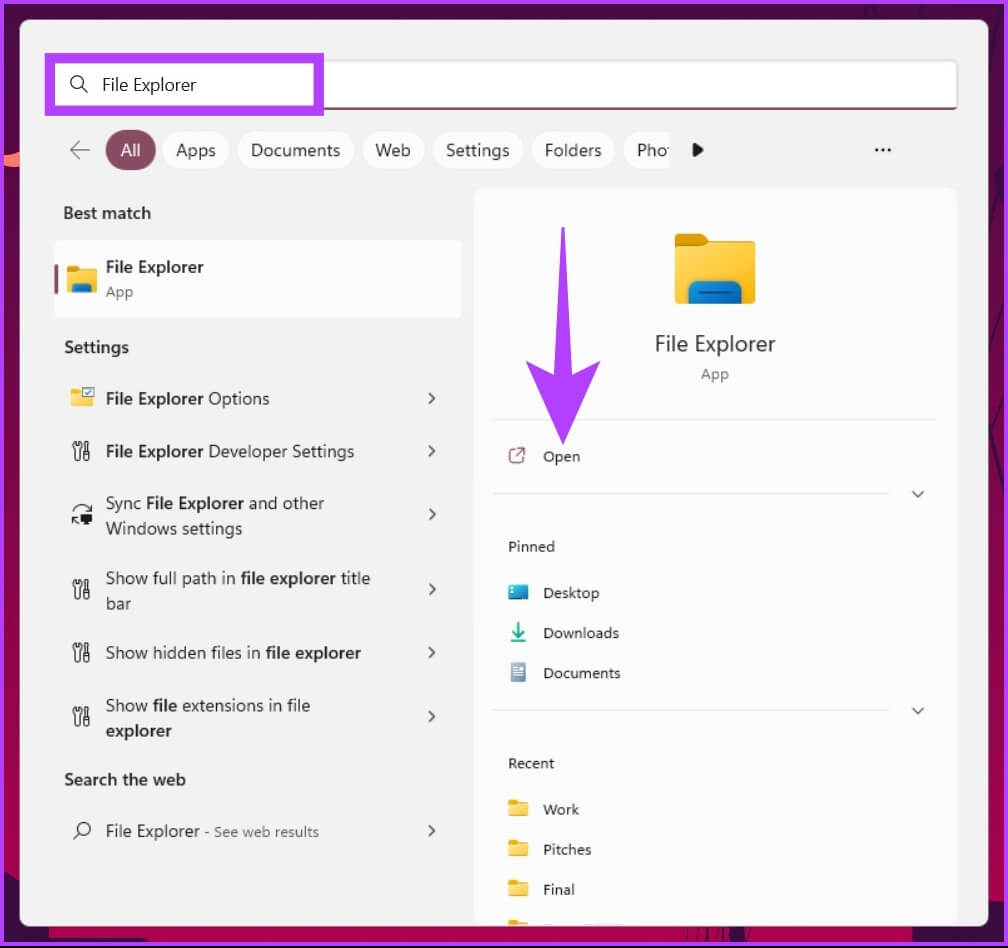
الخطوة 2: في شريط العنوان ، اكتب العنوان أدناه.
C:\Users\Username\AppData\Roaming
ملاحظة: استبدل اسم المستخدم باسم مستخدم الكمبيوتر.
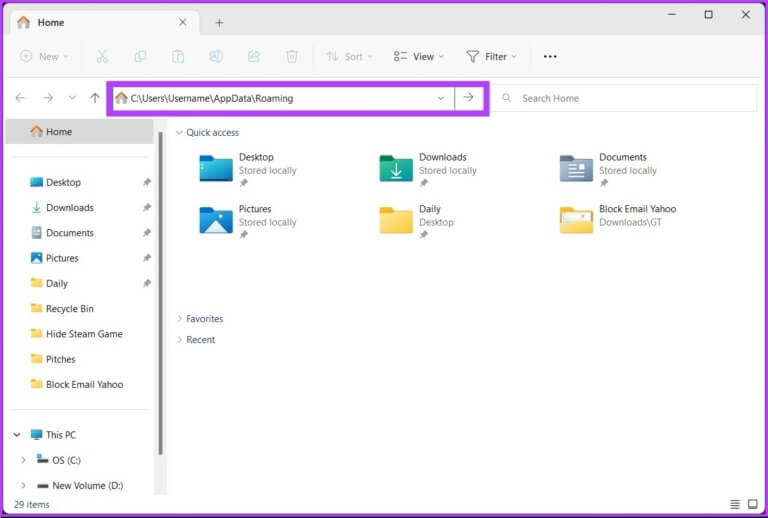
الخطوة 3: في نافذة AppData ، افتح مجلد Discord.
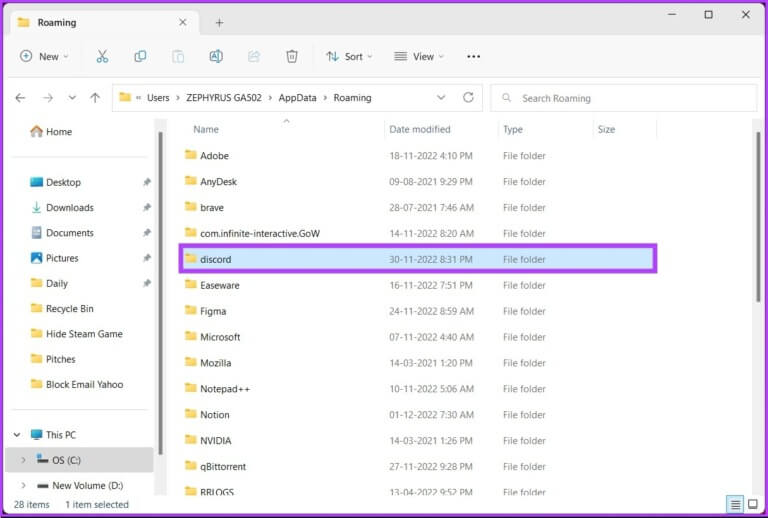
الخطوة 4: ضمن مجلد Discord ، ستجد مجلدات باسم Cache و Code Cache و GPUCache. حدد جميع المجلدات الثلاثة باستخدام مفتاح الأوامر وانقر فوق “Shift + Delete” على لوحة المفاتيح.
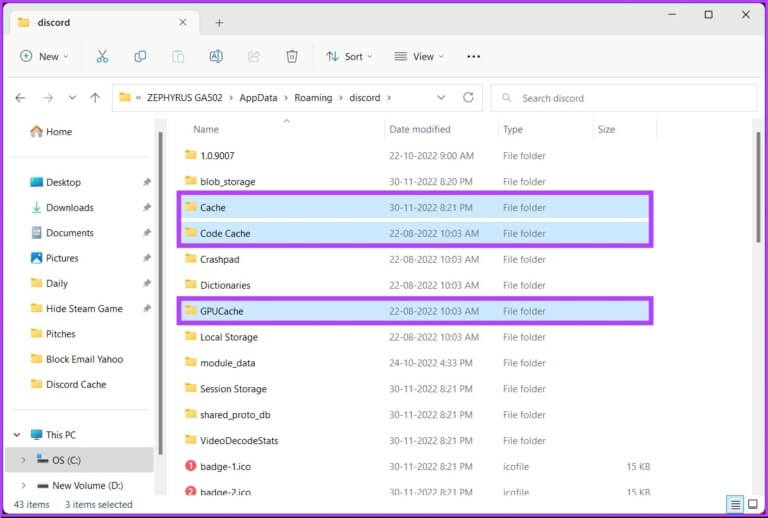
ها أنت ذا. لقد نجحت في مسح ذاكرة التخزين المؤقت Discord من جهاز الكمبيوتر الشخصي الذي يعمل بنظام Windows. هل لاحظ أنك بحاجة إلى حذف الملفات نهائيًا (أي أيضًا من سلة المحذوفات) لتحرير المساحة. ماذا لو كنت تقوم بتشغيل عميل سطح المكتب Discord على جهاز Mac؟ حسنًا ، استمر في القراءة.
كيفية مسح ذاكرة التخزين المؤقت لـ Discord على MAC
الخطوات متشابهة إلى حد كبير كما في Windows ؛ ومع ذلك ، فإن مواقع الملفات وطريقة تنفيذ الخطوات مختلفة قليلاً. اتبع الخطوات التالية.
الخطوة 1: افتح Finder وانقر على Go.
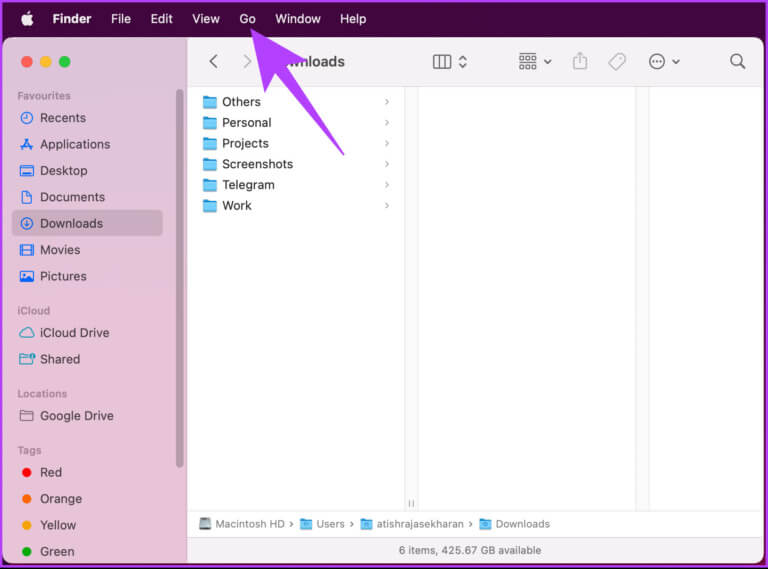
الخطوة 2: حدد الخيار “Go to Folder” من القائمة المنسدلة.
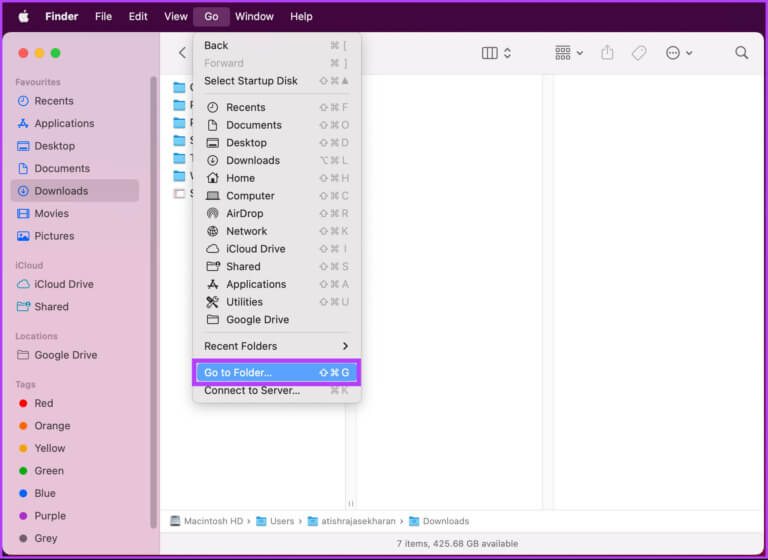
الخطوة 3: اكتب العنوان المذكور أدناه في مربع النص وانقر فوق انتقال.
~/Library/Application Support/discord/
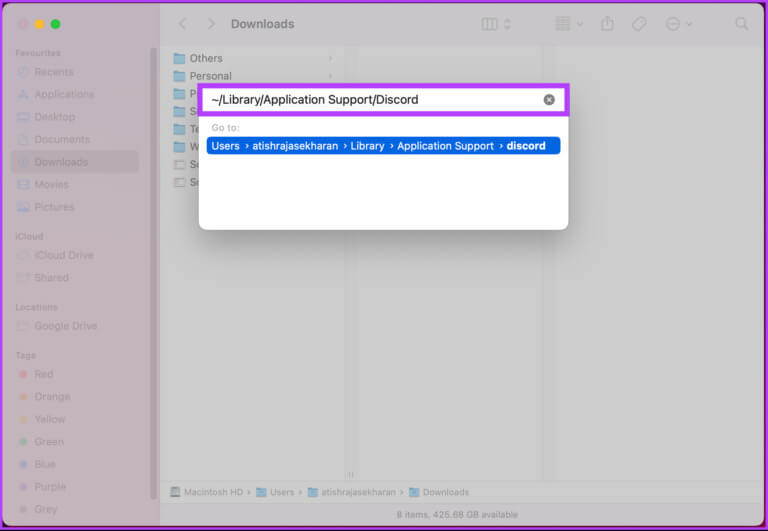
الخطوة 4: في مجلد Discord ، حدد المجلدات المسماة Cache و Code Cache و GPUCache ، واضغط على “Command + Delete” على لوحة المفاتيح.
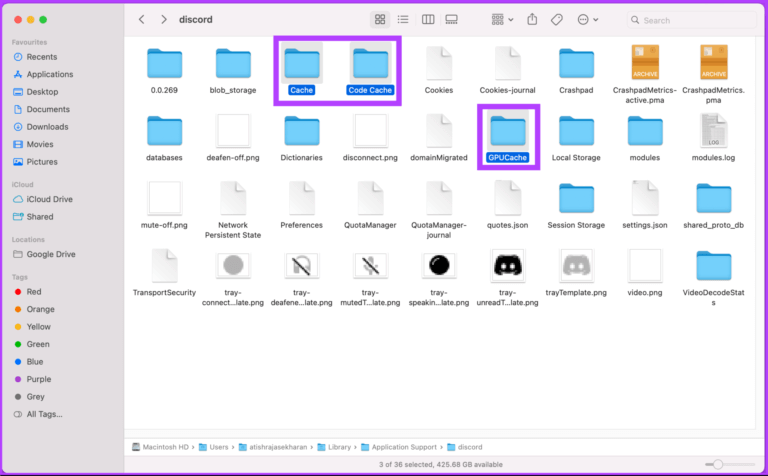
ها أنت ذا. لقد قمت بمسح ذاكرة التخزين المؤقت Discord من جهاز Mac الخاص بك وأنت على ما يرام. علاوة على ذلك ، تحقق من قسم الأسئلة الشائعة أدناه إذا كان لديك أي استفسارات.
أسئلة وأجوبة حول مسح ذاكرة التخزين المؤقت
1. هل يمكن حذف ملفات ذاكرة التخزين المؤقت؟
نعم ، من المقبول حذف بيانات ذاكرة التخزين المؤقت بين الحين والآخر. يساعد مسح ملفات ذاكرة التخزين المؤقت في الحفاظ على الأشياء نظيفة وسلسة.
2. ماذا يحدث عندما تكون ذاكرة التخزين المؤقت ممتلئة؟
عندما تكون ذاكرة التخزين المؤقت ممتلئة ، تنخفض كفاءة النظام أو البرنامج بشكل كبير. يوصى بتنظيف ذاكرة التخزين المؤقت للحصول على الأداء الأمثل.
3. ما هو الغرض من ذاكرة التخزين المؤقت؟
يتم استخدام ملف ذاكرة التخزين المؤقت في الغالب لتسريع استرداد البيانات عن طريق تقليل عدد المرات التي يجب الوصول فيها إلى التخزين. ومن ثم ، يتم تسريع العملية ويصبح تدفق البيانات أكثر سلاسة.
4. هل يقوم Discord تلقائيًا بحذف ذاكرة التخزين المؤقت؟
نعم و لا. إذا كنت تستخدم ويب Discord ، فسيتم تنظيف ذاكرة التخزين المؤقت كجزء من ذاكرة التخزين المؤقت للمتصفح. ومع ذلك ، إذا كنت تستخدم تطبيق Discord الأصلي ، فستحتاج إلى حذف ذاكرة التخزين المؤقت يدويًا.
تطهير ذاكرة التخزين المؤقت
الآن بعد أن عرفت كيفية مسح ذاكرة التخزين المؤقت على Discord ، سيكون من السهل عليك مسح ملفات ذاكرة التخزين المؤقت غير المرغوب فيها وتوفير بعض مساحة التخزين لبعض الأشياء المثمرة. فقط في حالة عدم عمل التطبيق بشكل جيد بعد مسح ذاكرة التخزين المؤقت ، فمن الأفضل إعادة تشغيل تطبيق Discord لفرز المشكلة.
